
INHOUDSOPGAWE:
- Stap 1: Kyk na die video
- Stap 2: Staatsbrief
- Stap 3: Die plan en ontwerp …
- Stap 4: 'n Paar belangrike punte oor die materiaal
- Stap 5: Maak die basis
- Stap 6: Bou die bokant van die skootrekenaar
- Stap 7: Maak die kantelvertoning
- Stap 8: Buig die rande
- Stap 9: Maak die grensmuurraam: (die buitelyn)
- Stap 10: Knip die klankpoort uit
- Stap 11: Sit die basis en raam saam
- Stap 12: 'n bietjie leerwerk …
- Stap 13: Monteer die bokant
- Stap 14: Monteer die komponente op die basis
- Stap 15: LED's vir laai -aanwysers (laai -statusaanwyser)
- Stap 16: Monteer die skerm
- Stap 17: Sit alles saam
- Stap 18: Kies die bedryfstelsel
- Stap 19: Die installering van die bedryfstelsel
- Stap 20: Konfigureer addisionele hardware (wifi, 3G -dongle, Bluetooth ens)
- Stap 21: Tyd om totsiens te sê
- Outeur John Day [email protected].
- Public 2024-01-30 07:25.
- Laas verander 2025-01-23 12:53.



Die skootrekenaar wat ek gemaak het "The Pi-Berry Laptop" is gebou rondom die Raspberry Pi 2. Dit het 1 GB RAM, vierkern-SVE, 4 USB-poorte en een Ethernet-poort. Die skootrekenaar voldoen aan die daaglikse lewensbehoeftes en loop maklik programme soos VLC -mediaspeler, Mozilla Firefox, Arduino IDE, Libre Office, Libre CAD, ens. Vertoon met parameterbeheer (helderheid, kontras, versadiging en kleur). Met 'n gewig van slegs 1547 gram, is dit perfek om in skole en kolleges rond te dra.
Die battery van 16000 mAh (10000+6000) verskaf die krag van die skootrekenaar. Nadat die skootrekenaar volledig opgelaai is, loop dit ongeveer 4-5 uur. Die skootrekenaar is selfs toegerus met 'n batteryniveau meter wat die laai status van die skootrekenaar aandui. Die liggaam (onderstel) van die skootrekenaar is gemaak van MDF (Medium Density Fiber) vel en bedek met Italiaanse leer om dit 'n elegante voorkoms te gee.
Die ontwerp van die "Passiewe ventilasiestelsel" (afkoeling sonder waaier) van die skootrekenaar is so doeltreffend dat dit nie die behoefte van 'n koelwaaier om die SVE af te koel, bespaar nie, wat energie bespaar en die batterytyd vergroot.
My ontwerp bied ook volle toegang tot die SD -kaart (vir veranderende bedryfstelsels) en die GPIO -penne. Dit beteken dat u die framboos pi 2 kan gebruik vir u toekomstige projekte (goeie nuus vir Raspberry pi -entoesiaste). Die toegang tot die GPIO -penne beteken ook dat die hele stelsel in 'n draagbare mobiele programmeringswerkstasie omskep kan word!
Die projek is geïnspireer deur SilverJimmy's Instructable: LapPi- Raspberry Pi netbook.
Waarom het ek 'n lasersnyer nodig? (Beoordelaarsvraag)
Hierdie projek is suksesvol uitgevoer met behulp van enkele basiese bougereedskap. Ek is van plan om hoëtegnologie (laser sny en 3D druk) te gebruik en hierdie projek (en my toekomstige projekte) na 'n heel volgende vlak te neem. na die skootrekenaar. Die Epilog -lasersnyer kan my help om dit te bereik. Ek is ook van plan om kits (met behulp van die ontwerp van 'CAD') van die skootrekenaar te ontwikkel om almal te leer oor tegnologie en om die DIY -hemel te geniet.
Snapchat en Instagram: @chitlangesahas
Ek sal graag met u wil skakel op Snapchat en Instagram, ek dokumenteer die ervaring, leer lesse en beantwoord ook vrae op die platforms. Sien uit daarna om aan te sluit! Hier is my gebruikersnaam vir beide: @chitlangesahas
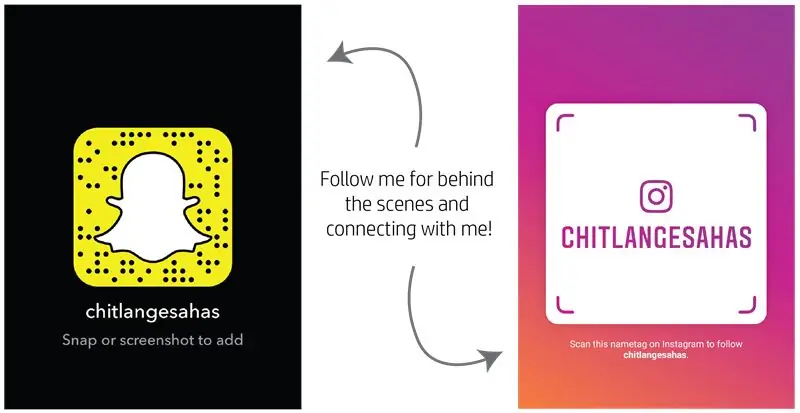
As u van hierdie projek hou, kan u my beloon deur u sluiter -klikvaardighede te gebruik deur my werk aan al u vriende te deel. In ruil daarvoor sal ek meer instruksies kook om met u te deel. Enige voorstelle of navrae is welkom in die kommentaar. Dankie vir jou ondersteuning!
Stap 1: Kyk na die video



Hier is die HD -video om 'n oorsig van die skootrekenaar te neem.
Stap 2: Staatsbrief


Hier is die lys materiaal wat u nodig het om die PI-Berry-skootrekenaar te bou:
1) Framboos pi 2
2) 10,1 duim IPS HD -skerm (of enige persoonlike grootte LCD volgens u keuse)
3) HDMI -kabel (korter hoe beter)
4) Een Power Bank van 6000 mAh
5) 'n 10000 mAh kragbank
6) Transistor passtuk (vir die klein skroewe in die stel) [sien foto's later]
7) MDF -blad
8) Swart en wit Italiaanse leer
9) OTG -kabel (2 kabels) vir laai -poorte …. Die manlike kop pas in die laaipoort van die powerbank.
10) 7 duim -sleutelbord (ek het uit 'n tablethouer gehaal)
11) 'n Wrywingskarnier (klik hier)
12) Basiese vaardighede en gereedskap soos legkaart, soldeergeweer, boor, lêers, ens …
Stap 3: Die plan en ontwerp …
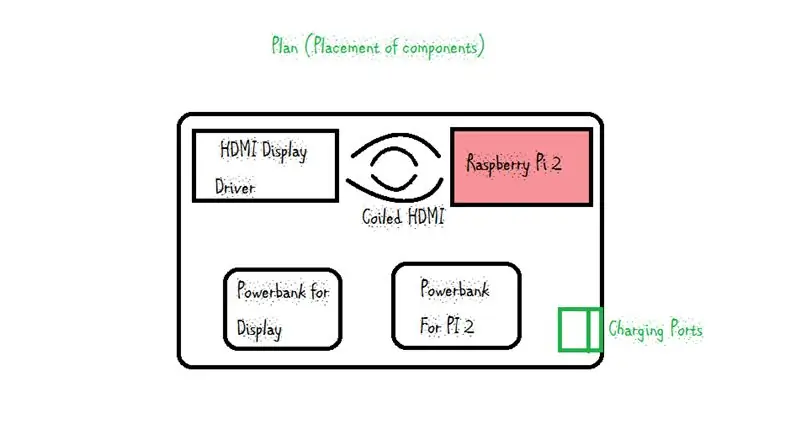
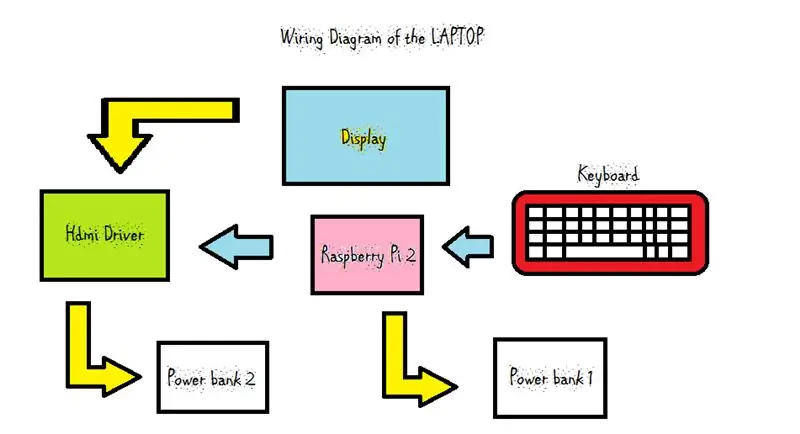


Die foto hierbo toon die werking van die Pi-Berry-skootrekenaar. In die vroeë ontwerpfase het ek individuele komponente op 'n kaartpapier uitgesny om uit te vind hoe dit in die liggaam (onderstel) van die skootrekenaar geplaas moet word. hier is die beste ontwerp wat ek gekry het. Die komponente is strategies geplaas om die minimum ruimteverbruik moontlik te maak.
Opmerking: ek kon nie 'n HDMI -kabel korter as 1 meter kry nie, so ek moes die kabel tussen die Display Driver en die framboos Pi oprol. Ek het self probeer om 'n kabel te maak deur die mannetjie aan manlike verbindings te soldeer, maar sonder sukses.
Stap 4: 'n Paar belangrike punte oor die materiaal
Dus … Die eerste vraag kan u besin, waar u die materiaal moet kry. Meer dikwels sal u nie presies dieselfde materiaal kry nie. Dit is dus die belangrikste funksies waarna u moet kyk as u na die ekwivalente onderdeel of komponent soek.
1) Power Bank (battery van die skootrekenaar): Die kragbank wat ons gekies het, moet twee belangrike kenmerke hê: a) Deurladingslaai (PTC), wat beteken dat ons gelyktydig die skootrekenaar tegelyk kan laai en gebruik. Sommige kragbanke ondersteun dit nie, en ons moet wag totdat die battery volledig opgelaai is vir die gebruik van die skootrekenaar. 'N Ander opsie as die PTC nie op die powerbank beskik nie, is om die Li-Ion-battery via die TP4056-module te laai. Ek het dit gedoen. b) Laadstatusaanwyser: Aangesien raspberry pi nie 'n funksie het om die batterystatus te wys nie, benodig ons die kragbank om die huidige status van die laai in die battery te wys. Hierdie aanduiding kan digitaal wees (u moet 'n aparte slot maak) of slegs 3 LED's (my voorkeur).
2) Wrywingskarnier (vir die kantelvertoning): die skarnier wat ek gebruik het, was van 'n ou draagbare DVD -speler. As u nie een het nie, moet u 'n wrywingskarnier soek wat klein genoeg is om in weg te steek.
3) Die skerm: die skerm / skerm waarvoor ek gekies het, was 'n 10,1 duim IPS -tegnologie HD -skerm. Hierdie skerm was uiters dun en pas by my ontwerp.
4) Sleutelbord: die sleutelbord was van 'n tablet -omhulsel. Dit was die beste en kleinste sleutelbord wat ek op die plaaslike mark gevind het. Alhoewel daar geen stuurbord op die skootrekenaar is nie, doen die draadlose muis die werk goed. Daar is sleutelborde spesiaal met 'n trackpad, dit kan ook vir die projek gebruik word.
5) Transistor Fitting Kit -skroewe: Om die framboospi en ander PCB's in die skootrekenaar te skroef, benodig ons klein skroewe. Die beste manier om dit te vind, is die transistor -passkroewe. U kan klein skroewe op die mark koop, maar ek dink dit is maklik!
Stap 5: Maak die basis

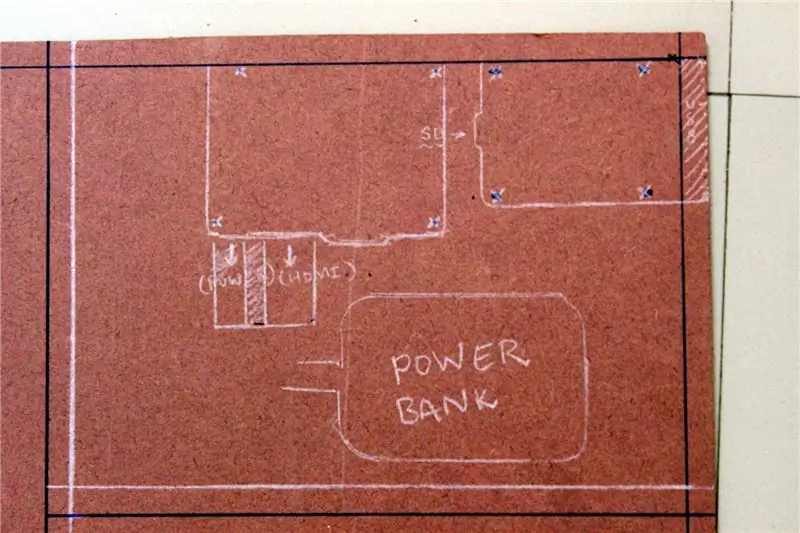
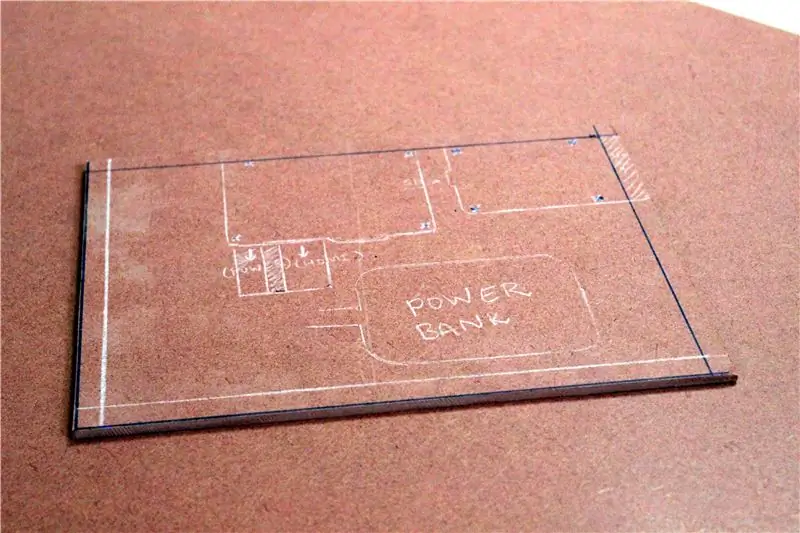
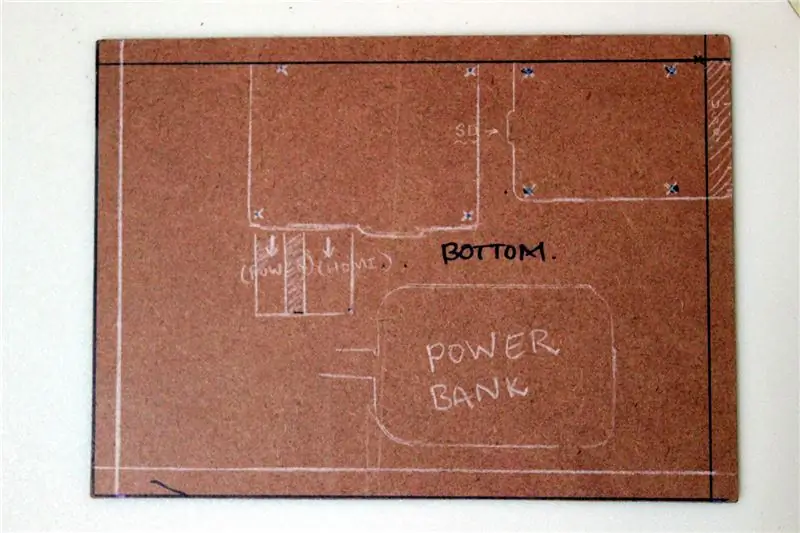
Om mee te begin.. ons begin met die bou deur die basis van die skootrekenaar te maak. Dit is die deel waar al die komponente vasgeskroef (of in sommige gevalle vasgeplak sal word). Om die basis te maak
1) Merk die ligging van die komponente
2) merk die boorpunte (PCB)
3) Omlyn die rand van die basis terwyl daar 'n klein spasie van elke kant gelaat word sodat alles ruim bly.
4) Maak nou seker dat alles goed lyk soos verwag, sny die basis met 'n figuursaag.
5) Lê die ruwe rande in. Net om hulle sagter te maak.
Neem u tyd en sny dit so skoon as moontlik, want dit sal die finale uitslag beïnvloed.
Let wel Wees versigtig om die hoeke in 'n hoek van 90 grade te plaas. Ons wil hê hulle moet so akkuraat as moontlik wees. Deur 'n lasersnyer te gebruik, is die beste kwaliteit, maar ek het nie een nie, so ek het die figuursaag gebruik.
Stap 6: Bou die bokant van die skootrekenaar


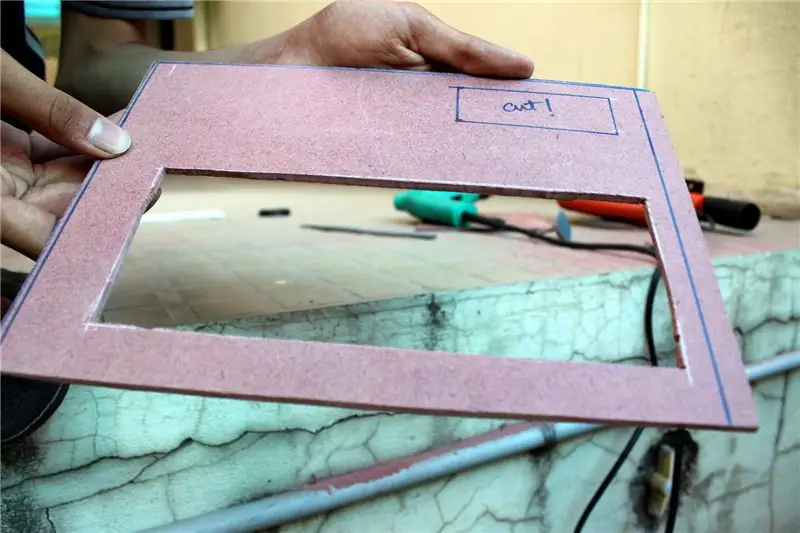
Nadat ons 'n basis gebou het, is dit tyd om die boonste gedeelte te maak van waar die sleutelbord gemonteer sal word. Ek het die planne vir die sny ontwerp. Gebruik dit om die werk te vergemaklik.
1) Gebruik die basis as sjabloon en sny nog 'n stuk reghoekige MDF.
2) Neem die afmetings van die sleutelbord en merk dit aan die bokant.
3) Merk die klein opening vir ventilasie en vir toegang tot die Raspberry Pi. (Hiermee kan ons maklik SD -kaarte ruil en ook toegang tot die GPIO -penne op die pi kry vir toekomstige projekte)
4) Merk ook die grootte van die skermknoppie onder die ventilasiepoort.
5) Gebruik nou die figuursaag om die openinge te sny en ook die knoopsgate met die boorboor uit te sny (vir skermbeheer).
6) Lê die MDF -vel in om 'n sagte afwerking te kry.
7) Ek het ook die skerp kante 'n hoek gegee met 'n slypboor om 'n beter voorkoms te kry.
LET WEL: Wees versigtig as u die figuursaag gebruik. Sny op gepaste afmetings, want in hierdie stadium is daar geen terugkeer nie!
"Berei voor en voorkom, moenie herstel en berou hê nie."
Stap 7: Maak die kantelvertoning
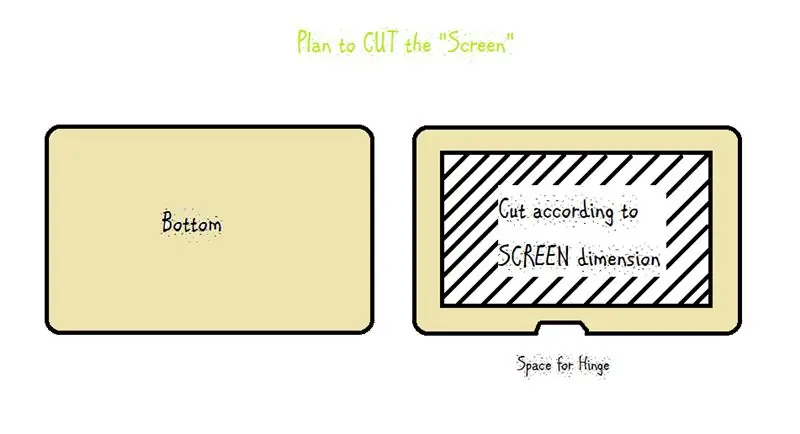



'N Pragtige blom is onvolledig sonder sy blare … Net so is die skootrekenaar onvolledig sonder 'n kantel- of vou -skerm. Hierdie stap verduidelik die snyplanne vir die kantelvertoning en die spesiale skarnier wat gebruik word.
1) Gebruik die basis (wat ons in stap 4 gemaak het) as sjabloon om 2 stukke MDF te sny.
2) merk 'n "reghoek" volgens die grootte van die skerm. Dit dien as die skermhouer.
3) Sny langs die spoor met 'n legkaart.
4) Maak die rande soos gewoonlik vas en gee 'n gladde voorkoms.
OOR die spesiale skarnier: vir die maak van 'n voustylskerm benodig ons 'n SKARNIS van die tipe wat op die foto's verskyn. Hierdie skarniere is tipe wrywingskarniere wat spesiaal daarvoor gemaak is. Ek het dit van 'n ou draagbare Dvd -speler gekry. Dit pas perfek vir die werk. U kan die besonderhede vind op die skakel wat in die materiaalbrief verskyn.
OPMERKING Dit is belangrik dat u 'n wrywingskarnier van perfekte grootte kry vir die skootrekenaar van die skootrekenaar, want 'n te klein skarnier sal onstabiel wees en 'n groter grootte sal ongemaklik lyk. Gebruik die skroef -en -moer (transistor passtuk) meganisme om die skarnier aan die sny vas te maak. Wees ook baie presies tydens die indiening van die onderdele, en oormatige lêers laat die skerm los en val uit. "Elke millimeter tel hier!"
Stap 8: Buig die rande



Kromme rande oor hoeke is 'n kenmerk van 'n goed ontwerpte skootrekenaar. Vir die kromming van die rande het ek 'n kompas gebruik en 'n paar "boë" gemerk. Deur die lêer te gebruik, gee die oortollige hout die geboë rande.
N prentjie is 'n duisend woorde werd:)
Stap 9: Maak die grensmuurraam: (die buitelyn)
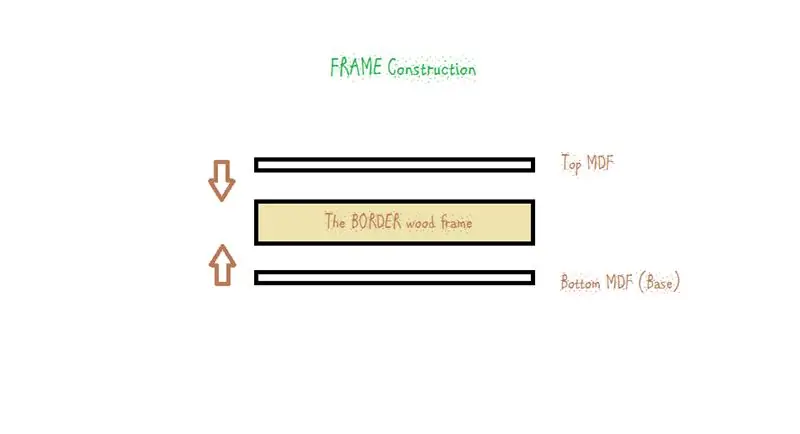
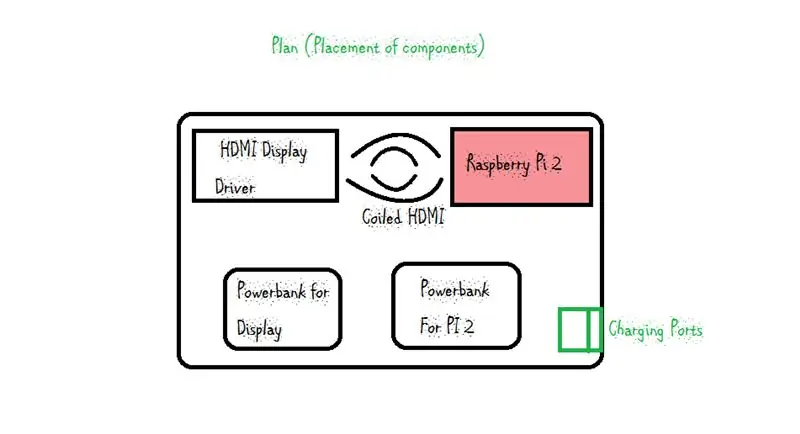
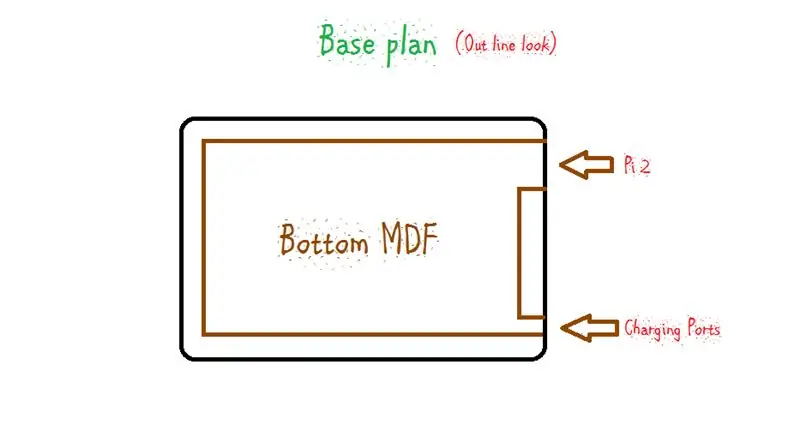

Ons het die basis en die bokant van die skootrekenaar gebou. Die "Border wall frame" is die raam wat tussen die boonste laag (sleutelbord een) en onderkant (basis) sit en dien as die "gaping vuller" en die raam van die skootrekenaar.
Ek het 10 mm dik fineerhout gebruik om die rand van die skootrekenaar te maak. Ek het 'n gladder afwerking hiermee gehoop, so ek het daarmee gegaan. Dit het eintlik aan die verwagtinge voldoen.!
Om die raam / rand van die "PI BERRY" te maak
1) Gebruik die basis van die skootrekenaar as sjabloon om die gepaste lengte van fineerhout te sny.
2) Spoor dieselfde boë op die hoeke soos in die laaste stap.
3) Gebruik die lêer en skuurpapier om die kante te buig.
Kyk na die plasingsplan en die sketsplan wat op die foto's gegee word. Ons moet 2 gleuwe sny (een vir framboospi en laaigleuf).
LET WEL: dit is belangrik om seker te maak dat die houtstok foutloos is. Foutloos beteken dat die twee teenoorgestelde rande presies 'ewewydig' is en dat die stok heeltemal reguit is. As daar selfs 'n klein draai is, sal dit die finale kwaliteit van die projek dramaties beïnvloed
Stap 10: Knip die klankpoort uit
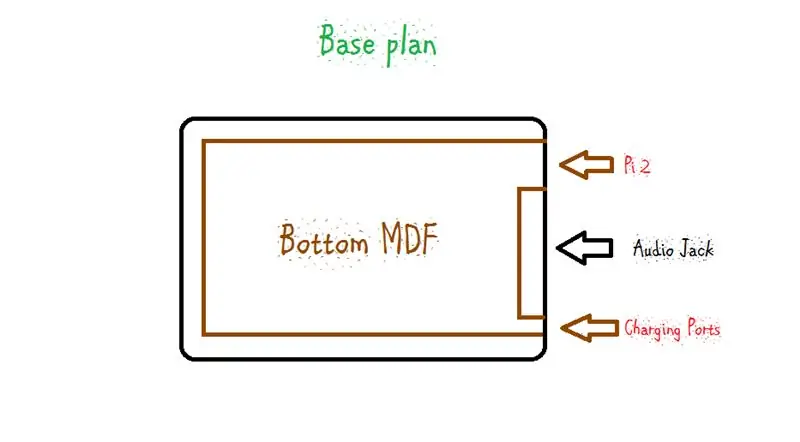


Met 'n boorpunt van 5 mm het ek 'n strategiese uitsny gemaak om plek te maak vir die klankaansluiting. Aan die begin was ek van plan om 'n tradisionele poort te gebruik, en dan die drade te soldeer na die onderskeie plek op die Raspberry Pi 2. Maar toe ek my voorraad koop, kom ek toevallig op 'n klaargemaakte klankkabel met die een kant mannetjie en die ander wyfie ("Dit is die beste om net met die stroom saam te gaan."!)..
LET WEL: Kyk na die plan wat in die prentjie gegee word.
Stap 11: Sit die basis en raam saam



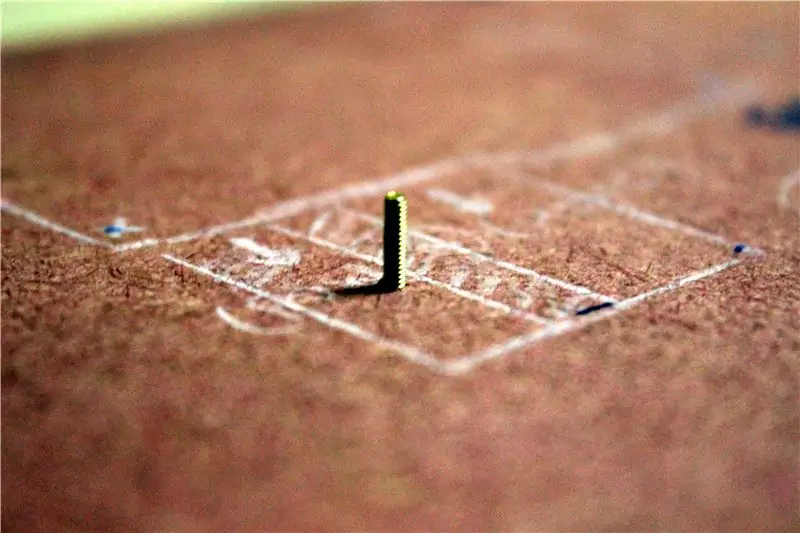
Om 'n basiese onderstel te maak, moet u die raam wat ons gebou het (fineerhout) en die basis van die skootrekenaar saamstel.
1) Merk die liggings van die laaipoort en die framboospi op die basis.
2) Bevestig die raam op die basis met 'n bietjie warm gom.
3) Hamer 'n paar dun spykers om 'n paar proefgate te boor om die raam aan die basis vas te maak.
4) Boor die gate in die basis -MDF om die skermbestuurder en die framboos pi vas te skroef 2. Dit is belangrik, want ons sal dit nie later kan doen nie (nadat die leer in die volgende stap gewerk het)
OPMERKING Kyk of die Raspberry pi en laaipoort in die gleuwe wat ons in die raam gelaat het, pas. Ons gebruik die klein skroewe wat in die transistor passtelle gevind word om die PCB's aan die basis te pas
Stap 12: 'n bietjie leerwerk …



Om 'n elegante voorkoms aan die PI-Berry te gee, het ek gekies om dit 'n tikkie leerwerk te gee. Ek het 'n paar Italiaanse leer vir die doel gebruik. Die skerm was bedek met wit en die onderkant met swart. (Net 'n persoonlike gunsteling kombinasie!)
1) Sny die leerstukke volgens die afmetings van die verskillende stukke wat ons in vorige stappe gemaak het.
2) Gebruik u leerverwerkingsvaardighede en plak die stukke leer aan die liggaam van die skootrekenaar vas.
Ek het gom op rubber gebruik om die stukke aan die liggaam vas te plak. Dit is die beste gom vir my doel!
Wees geduldig terwyl u die leer aanbring. Vermy vaal hoekverbindings. Neem u tyd en doen hierdie stap op die beste moontlike manier, want die finale afwerking hang van hierdie stap af.
Jammer, nie baie foto's nie: (My hande het met die gom gemors en ek kon nie die sluiter druk nie.!
Stap 13: Monteer die bokant

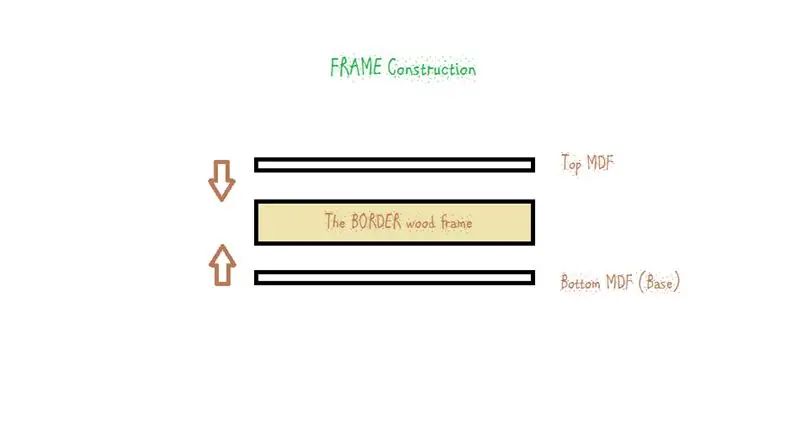
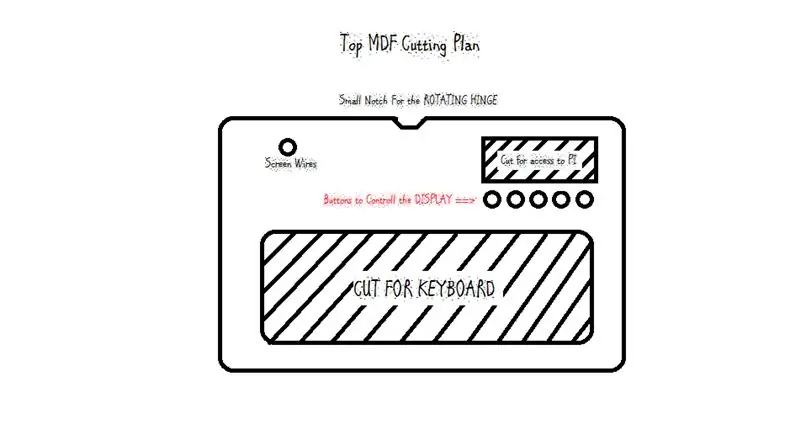
Nadat ons die dele in Italiaanse leer bedek het, moet ons alles begin bymekaarmaak. Om mee te begin, monteer ons die boonste deel, waar die sleutelbord aangebring is.
1) Maak die sleutelbordhouer met 'n paar 2,5 mm MDF -stukke. die klein stukkies MDF sal verhoed dat die sleutelbord in die liggaam sak.
2) Gebruik 'n klein hoeveelheid gom om die sleutelbord net vas te hou (om te verhoed dat dit opkom)
3) Sny 'n klein opening naby links bo (sien die plan en foto's) sodat die aansluitkabel deur kan gaan.
4) Steek die draaddraad deur. Versigtig om dit nie te breek nie.
5) Gom die PCB van die skermkontroleerder ook warm.
LET WEL: Die draaikoppeldrade is te swak om stote te weerstaan. Hulle kan breek terwyl hulle saamwerk, dus wees versigtig as u dit hanteer.
Stap 14: Monteer die komponente op die basis




Nou begin ons die skootrekenaar sit. Om mee te begin, begin ons om die PCB's en ander komponente op die basis te monteer.
1) Skroef die framboos pi 2 en die skermbestuurder op die toepaslike plekke vas. (KYK PLANNE)
2) Warm plak die batterye (Powebanks) aan die basis vas.
3) Spoel die HDMI -kabel om dit die kortste en warm gom te maak om dit vas te maak.
4) Maak die laaipoortjies op die onderskeie plekke warm gom.
5) Soldeer die verbindings van die Raspberry pi 2 en Display Driver met die skakelaars.
LET WEL: Gooi die gepaste hoeveelheid warm gom op die batterye. Die gom is redelik warm en meer gom sal dit waarskynlik abnormaal verhit en die litiumbattery binne beïnvloed. "Selle haat hitte"!
Stap 15: LED's vir laai -aanwysers (laai -statusaanwyser)


Aangesien framboos pi nie 'n funksie het om die batterystatus te wys nie, benodig ons die eksterne reëling om die aanwyser by te voeg. My kragbank het LED's om die huidige status van die lading in die battery te wys. Hierdie aanduiding kan digitaal wees (u moet 'n aparte slot maak) of slegs 3 LED's (my voorkeur). Ek het verlengdrade aan die LED's gesoldeer en dit aan die raam vasgeplak. Die drade het deur die gapings tussen die MDF en die raam gelê, wat die rangskikking van die laaistatus -LED's voltooi.
LET WEL: hierdie stap is heeltemal opsioneel, maar dit is beter om die huidige laadstatus te ken terwyl u werk. Die meeste kragbanke skakel die kragopbrengs af as die battery onder sy kritieke vlak is. Ons wil nie hierdie onderbreking hê nie, maar dit is beter om die aanklagaanduiding by te voeg
Stap 16: Monteer die skerm




Om die vertoonafdeling saam te stel
a) Merk gate vir die skarnier op die raam.
b) Boor gate op die raam. Wees versigtig om nie die hout te skeur nie, want daar is geen terugkeer in hierdie stadium nie.
c) Skroef die skarniere aan die raam vas.
d) Plaas 'n bietjie kleefband op die skerm.
e) Bevestig die aansluiting op die skerm en kyk of dit werk soos verwag.
f) Druk die skerm in die gleuf wat ons in die vorige stappe gemaak het.
Stap 17: Sit alles saam




Nadat ons alles tot op die punt gebou het, is dit tyd om alles aanmekaar te sit. Voordat u dit doen, moet u elke verbinding nagaan en seker maak dat hulle behoorlik bedraad is.
Om die boonste MDF aan die raam te bind, het ek warm gom gebruik. Wees versigtig om nie oortollige gom te gebruik nie, want as u die twee dele aanmekaar druk, drup die oortollige gom van die rande af.
Ek het planne gehad om 'n skroefmoerreëling te maak om die bokant en die raam vas te maak. Dit is handig as ons die kas moet oopmaak in geval van onderhoud. Maar ek kon dit nie regkry nie. So ek het gegaan met die warm gom..
Stap 18: Kies die bedryfstelsel
Die keuse van die bedryfstelsel hang heeltemal af van die tipe werk wat u verrig. Ek wou die funksies van 'n lessenaar hê, en ek het met die Ubuntu Mate OS gegaan. Daar is 'n paar ander wat oorweeg moet word:
1) Ubuntu Mate: Ubuntu MATE is 'n stabiele, maklik om te gebruik bedryfstelsel met 'n konfigurasie-tafelblad-omgewing. Ideaal vir diegene wat die meeste uit hul rekenaars wil en 'n tradisionele tafelbladmetafoor verkies. U kan die prent hier aflaai: UBUNTU MATE
2) Raspbian: Raspbian is die amptelik ondersteunde bedryfstelsel van die Raspberry Pi Foundation. U kan dit installeer met NOOBS of die prent hier aflaai: RASPBIAN. Raspbian is vooraf geïnstalleer met baie sagteware vir onderwys, programmering en algemene gebruik. Dit het Python, Scratch, Sonic Pi, Java, Mathematica en meer.
3) OSMC (Open Source Media Center) is 'n gratis en open source mediaspeler wat op Linux gebaseer is en in 2014 gestig is, waarmee u media van u plaaslike netwerk, aangehegte berging en die internet kan afspeel. OSMC is die toonaangewende mediasentrum wat funksies en gemeenskappe betref en is gebaseer op die Kodi -projek. Laai hier af: OSMC.
Daar is baie ander bedryfstelsels om rond te speel. Kyk hier na hulle:
Stap 19: Die installering van die bedryfstelsel
Sodra u besluit het met die bedryfstelsel waarmee u wil gaan, is dit tyd om dit op die framboos pi 2. Framboos pi 2 stewels vanaf die SD -kaart te installeer. Ons moet dus die prentjie op die SD -kaart kry.
Watter tipe SD -kaart is die beste? Die aanbeveling van die grootte van die SD -kaart hang af van die bedryfstelsel wat ons installeer. Ek het 16 GB klas 10 mikro -SD -kaart gebruik. Dit het my die volgende voordele gebied: a) Ek het meer ruimte vir berging (ek moes partisies bestuur om die oorblywende spasie op die kaart te kry). Klas 10 -kaarte is vinniger om op te laai en leesskryfbewerkings uit te voer. Dit is hoe u die SD -kaart gekies het.
Deur die BEELD van die OS na die SD -kaart te skryf, word die beeldlêer met die Win32 -skyfimager gebrand.
1) Gebruik die SD Formatter -instrument Formateer die SD -kaart. (Formateertipe: QUICK; Formaatgrootte -aanpassing; AAN)
2) Maak die Win32 Disk Imager oop en vind die prentjie wat u afgelaai het. Klik op "Skryf" sodra u klaar is.
3) Wag totdat die skryfwerk voltooi is. Die snelheid van hierdie proses hang af van die tipe KLAS van die SD -kaart (klas 10 is vinniger as klas 4)
4) Sodra die skryfwerk klaar is, gooi die SD -kaart veilig uit die rekenaar.
5) As u die stappe korrek gevolg het, moet die framboos -pi suksesvol met die bedryfstelsel begin.
Stap 20: Konfigureer addisionele hardware (wifi, 3G -dongle, Bluetooth ens)
Die meeste USB -hardeware ** (versoenbaar met framboos pi 2) werk uit die boks. Maar sommige toestelle moet die bestuurders installeer. Ek verkies om die volgende lys hardeware te gebruik:
1) Vir WIFI: Realtek RTL8192cu of die amptelike een
2) Bluetooth: Bluetooth 4.0 USB -module
3) USB 3G -Dongles: Daar is 'n klomp ondersteunde: Huawei: E1750, E1820
ZTE; MF190; SMF626; MF70
(ek het eintlik 'n afhanklike net-verbinding+gebruik. Ek moes die bestuurders installeer.)
As u 'n toestel het wat nie uit die boks werk nie. Dit beteken dat u die bestuurders benodig. Laai eers die toepaslike bestuurderslêers af van die vervaardiger se webwerf en installeer dan die bestuurders. Google dit !
Kyk hier om 'n volledige lys van ondersteunde randapparatuur vir die framboos pi te sien:
Stap 21: Tyd om totsiens te sê
Haai vriende, tyd om van julle almal afskeid te neem. Ons het 'n wonderlike tyd gehad. As u van hierdie projek hou, hou u miskien van sommige van my ander. Gaan hulle hier na. Vertel my ook wat u van hierdie projek dink. Enige voorstelle of vrae? Plaas dit in die kommentaar, ek sal dit graag beantwoord. Totsiens!


Naaswenner in die Epilog -wedstryd VII


Tweede prys in die Raspberry Pi -wedstryd
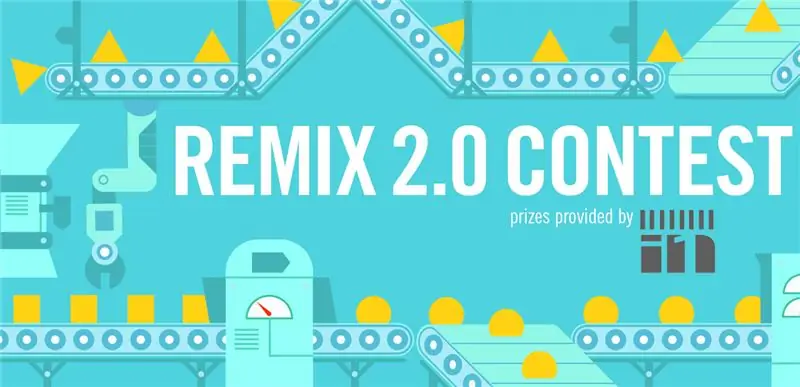
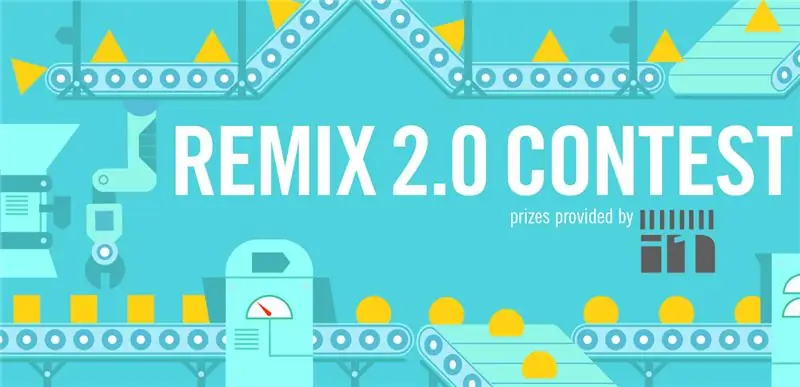
Eerste prys in die Remix 2.0 -kompetisie
Aanbeveel:
N KLEIN WERKENDE KLASSIEKE BANKLAMP: 6 stappe (met foto's)

N KLEIN WERKENDE KLASSIEKE BANKLAMP: Om iets in 'n klein voorwerp te herskep, is altyd 'n plesier en 'n uitdaging, afhangende van wat u probeer herskep. Ek probeer altyd iets lekker maak en voeg ook 'n bietjie funksie daarby. En daarom maak ek 'n klein klassieke bankierlam
Motortemperatuursensor/meter met draadlose sonde vir klassieke voertuie: 7 stappe

Motortemperatuursensor/meter met draadlose sonde vir klassieke voertuie: ek het hierdie sonde gemaak vir my lieflike Çipitak. 'N Fiat 126 -motor met 'n tweesilinder -lugverkoelde enjin onder die agterste enjinkap
Klassieke vakuumversterker: 5 stappe

Klassieke vakuumbuisversterker: Ek het besluit om 'n buisversterker te bou, werk in suiwer A -klas, met die voordele van moderne versterkers soos afstandsbediening, insetkeuse of lampuurmeter. Die afmetings en kleure van die versterker pas by die Maranz Compact Disc Palyer CD-50 I o
(G) Klassieke doeke: 7 stappe (met foto's)

(G) Classy Wipes: Welgedaan daar! My naam is Manou, en saam met Max en Mirthe het ons 'n arduino -projek gemaak. Sukkel jy ook in die reën as jou bril heeltemal deurdrenk is? Ons het die oplossing: glase doeke! Hierdie projek is presies wat dit klink
Hoe om 'n klassieke Amerikaanse AM -tafelradio op te los: 13 stappe (met foto's)

Hoe om 'n klassieke Amerikaanse AM -tafelradio op te los: Vroeër het iemand altyd iemand anders geken wat klein dinge op radio's kon oplos, en dit is wat ek hier gaan behandel. In hierdie instruksies gaan ek u deur die basiese beginsels lei om 'n ou radio -tafelradio aan die gang te kry. Fi
